Izveidojiet diska attēlu, izmantojot Ubuntu Live CD
Cietā diska klonēšana ir noderīga, bet kas notiks, ja jums ir jāizdara vairākas kopijas vai vienkārši vēlaties izveidot pilnīgu cietā diska dublējumu? Diska attēli ļauj jums ievietot visu, un mēs domājam visu, no cietā diska vienā lielā failā.
Izmantojot Ubuntu Live CD, tas ir vienkāršs process - daudzpusīgs rīks dd to var izdarīt mums tieši no kastes.
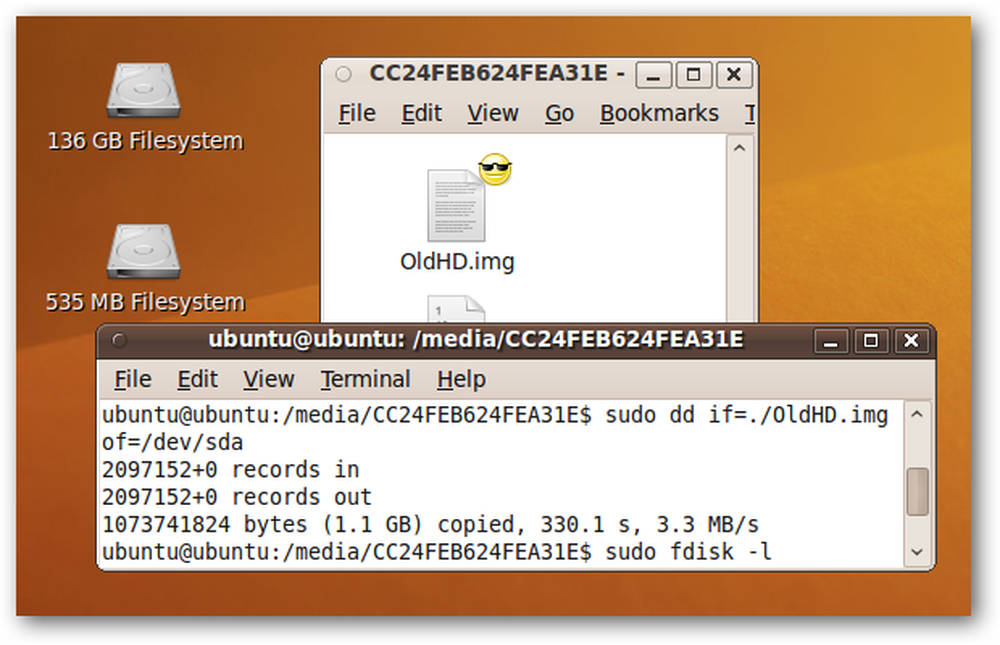
Mēs esam izmantojuši dd iepriekš klonēt cieto disku. Diska attēla izveide ir ļoti līdzīga, izņemot datu kopēšanu no viena cietā diska uz citu, no cietā diska kopējam failu. Diska attēli ir elastīgāki, jo jūs varat darīt to, ko jūs vēlaties, izmantojot datus, kad esat to izvilkuši no avota diska.
Jūsu diska attēls būs liels fails atkarībā no avota diska lieluma - dd kopēs katru bitu, pat ja visā cietajā diskā ir saglabāts tikai viens mazs fails. Tāpēc, lai sāktu, pārliecinieties, vai datoram ir pievienota ierīce, kas būs pietiekami liela, lai saglabātu diska attēlu.
Dažas idejas par diskdziņa attēla saglabāšanas vietām un to, kā pieslēgties tiem Ubuntu Live CD, ir atrodamas šajā iepriekšējā Live CD rakstā. Šajā rakstā mēs izveidosim 1GB diska attēlu un saglabāsim to citā cietajā diskā tajā pašā datorā.
Piezīme: vienmēr lietojiet dd, kā tas ir ļoti viegli pilnībā noslaucīt disku, kā mēs parādīsim vēlāk šajā rakstā.
Diska attēla izveide
Ielādējiet Ubuntu Live CD vidi.
Tā kā mēs saglabāsim diska attēlu vietējā cietajā diskā, mums vispirms tas ir jāpievieno. Noklikšķiniet uz Vietas un pēc tam vietu, kurā vēlaties saglabāt attēlu - mūsu gadījumā - 136GB iekšējo disku.
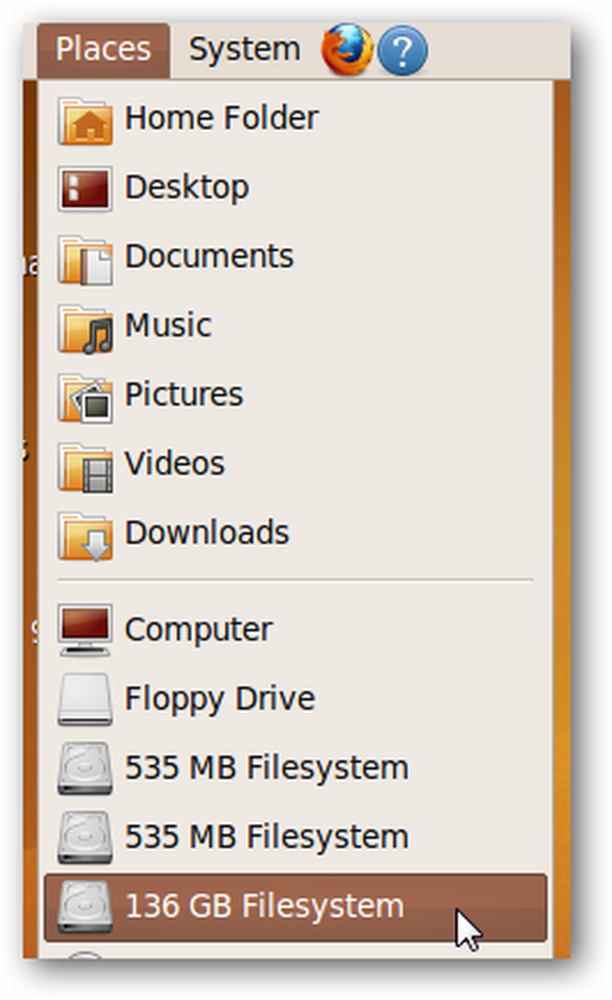
Atveriet termināļa logu (lietojumprogrammas> Piederumi> termināls) un dodieties uz jaunizveidoto disku. Visiem uzstādītajiem diskiem jābūt / media, tāpēc mēs izmantosim komandu
cd / media
un pēc tam ierakstiet dažus no mūsu grūti ierakstāmā diska pirmajiem burtiem, nospiediet cilni, lai automātiski aizpildītu nosaukumu, un pāriet uz šo direktoriju.
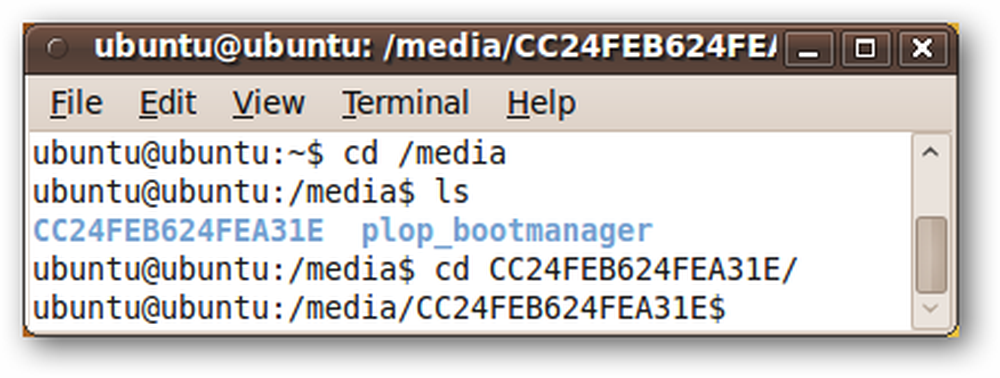
Ja vēlaties ievietot diska attēlu konkrētā mapē, tad dodieties uz to. Mēs tikai novietosim diska attēlu mūsu uzstādīto disku saknē.
Nākamais solis ir noteikt diska identifikatoru, no kura vēlaties izveidot attēlu. Termināļa logā ierakstiet komandu
sudo fdisk -l

Mūsu 1GB disks ir / dev / sda, tāpēc mēs to atzīmējam.
Tagad mēs izmantosim dd lai izveidotu attēlu. Uzaicinājums ir
sudo dd if = / dev / sda no =. / OldHD.img
Tas nozīmē, ka mēs vēlamies kopēt no ievades faila (“if”) / dev / sda (mūsu avota diska) uz izvades failu (“no”) OldHD.img, kas atrodas pašreizējā darba direktorijā (tas ir “ . ”Daļa no“ no ”virknes).
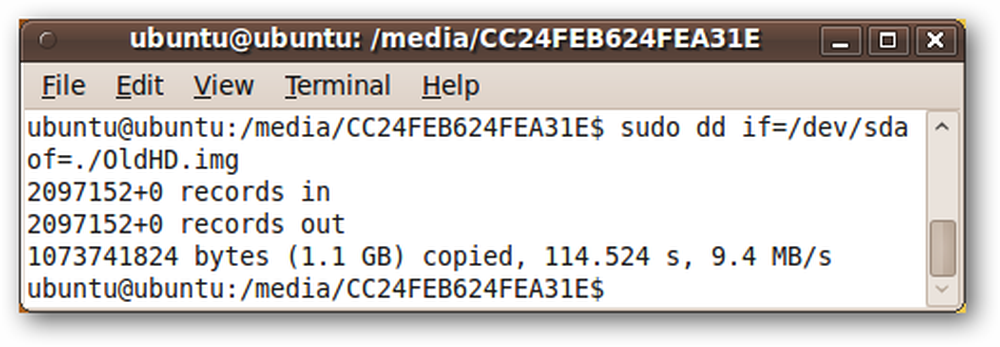
Tas aizņem kādu laiku, bet mūsu tēls ir izveidots… Pārbaudīsim, vai tas darbojas.
Diska attēla pārbaude: diska tīrīšana
Vēl viena interesanta lieta dd var darīt, ir pilnībā iznīcināt datus par disku (process, kuru mēs iepriekš esam aplūkojuši). Šīs komandas komanda ir
sudo dd if = / dev / urandom no = / dev / sda
Tas aizņem dažus nejaušus datus kā ievades metodi, un to nosūta mūsu diskam, / dev / sda.
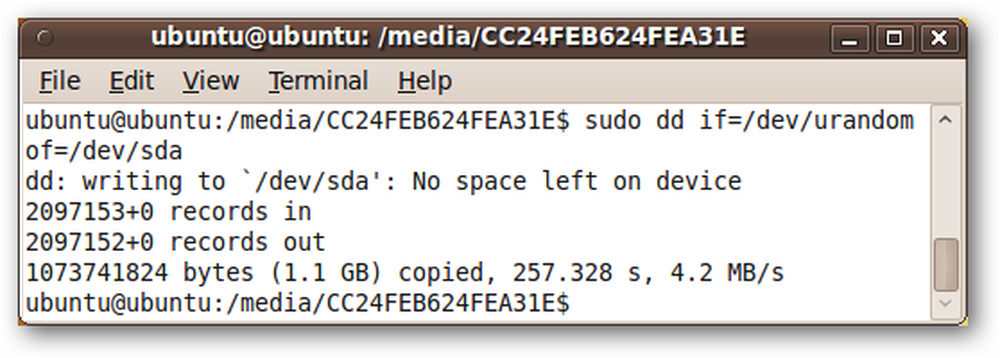
Ja mēs tagad pārbaudām disku sudo fdisk -l, mēs redzam, ka disks patiešām ir noslaucīts.

Diska attēla pārbaude: diska attēla atjaunošana
Mēs varam atjaunot diska attēlu ar zvanu uz dd tas ir ļoti līdzīgs tam, kā mēs izveidojām attēlu. Vienīgā atšķirība ir tāda, ka attēls tiks izvadīts no ievades faila, un disks tagad ir mūsu izejas fails.
Precīzs aicinājums ir
sudo dd if =. / OldHD.img no = / dev / sda
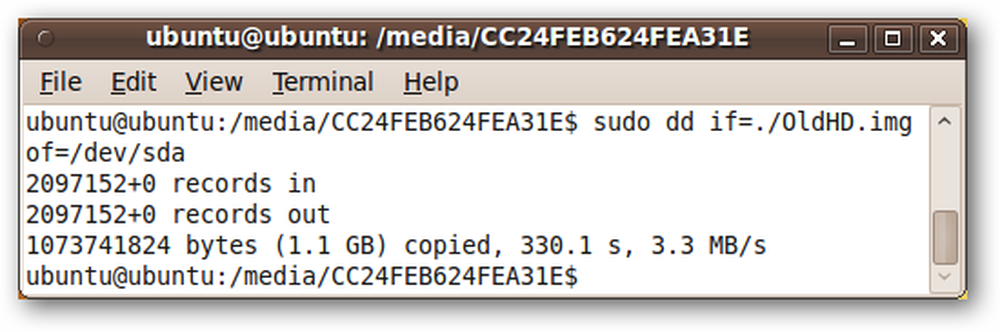
Tas aizņem kādu laiku, bet, kad tas ir pabeigts, mēs varam apstiprināt ar sudo fdisk -l ka mūsu disks ir atgriezies pie tā, kā tas bija agrāk!
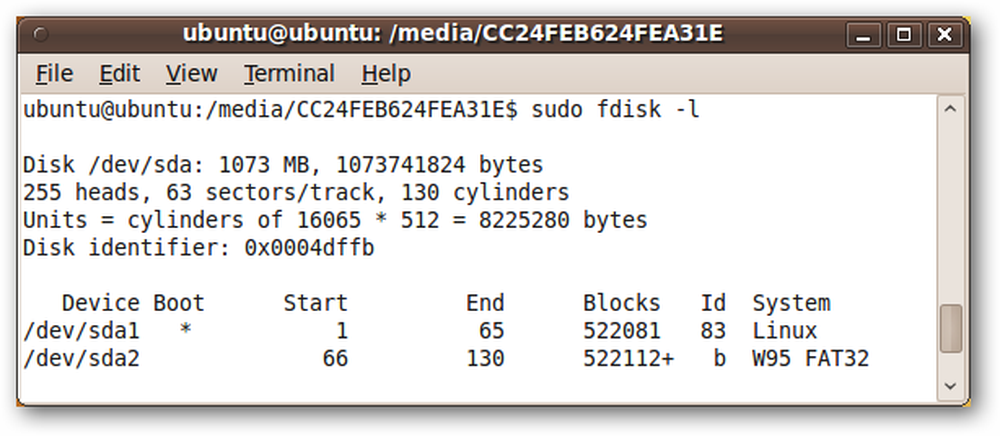
Secinājums
Ir daudz iemeslu, lai izveidotu diska attēlu, un dublējums ir visredzamākais. Par laimi, ar dd diska attēla izveidošana tikai vienā rindā termināla logā - ja jums ir ērts Ubuntu Live CD!




